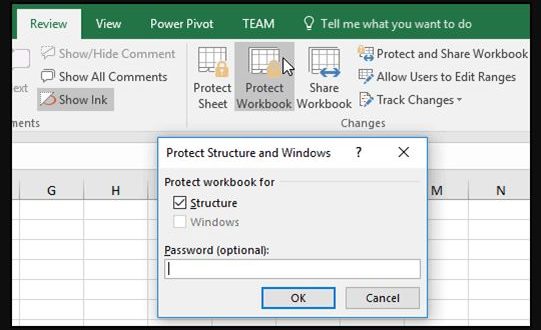Cara Membuat Password di Microsoft Excel | Gadget2Reviews.Com – Microsoft Excel memang salah satu aplikasi Windows yang sudah sering kita temukan dan digunakan baik di instansi atau perorangan. Umumnya dokumen excel digunakan untuk mencatat laporan perhitungan yang cukup komplek, misalnya seperti data akuntansi.
Nah, terkadang kita pasti ingin berupaya untuk bisa menjaga keamanan dan kerahasian dokumen bukan ? Misalnya pada dokumen itu, mencatat informasi dan data-data yang sangat penting, atau kamu hanya ingin agar tidak ada orang lain yang iseng mengedit dokumen milik kalian.
Cara Membuat Kata Sandi di Microsoft Excel
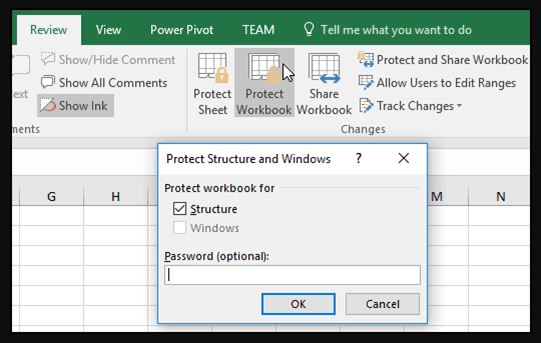
Pada langkah berikut ini akan dicontohkan dengan menggunakan Microsoft Excel 2016. Akan tetapi cara membuat password di excel ini juga bisa digunakan di excel 2003, excel 2007 dan excel 2010.
Untuk mengunci file agar tidak bisa diedit bisa dilakukan dengan cara membuat password di excel pada dokumen tersebut. Silahkan kamu simak dan ikuti langkah-langkah berikut ini.
- Pertama silahkan kalian buka dokumen excel yang akan diberi kata sandi
- Kemudian klik pada File, lalu masuk ke opsi Info
- Nantinya kamu akan melihat beberapa opsi menu, silahkan pilih Protect Workbook
- Selanjutnya pilih opsi Encrypt With Password, untuk mengamankan dokumen dengan password.
- Kemudian ketikkan password yang akan kamu buat.
Selesai sudah cara membuat password di Microsoft Excel ini, sangat mudah bukan ? Pastikan kamu selalu ingat atau mencatat kata sandi yang sudah dibuat yah. Sebab jika password yang kamu buat sangat rumit, tentu kamu bisa mudah lupa menghapalnya.
Resikonya jika sampai lupa password Excel ini, maka dokumen tersebut tidak akan bisa lagi diakses atau dipulihkan.
Baca juga Kumpulan Rumus-Rumus Microsoft Excel Lengkap
Demikian tips singkat mengenai cara mengunci file Excel yang bisa kamu coba untuk melindungi dokumen yang kamu punya di laptop.
 Gadget2Reviews.Com Berita Teknologi Terbaru, Tutorials, Tips dan Trik
Gadget2Reviews.Com Berita Teknologi Terbaru, Tutorials, Tips dan Trik